win10关键错误解决方法
摘要:win10关键错误开始菜单和cortana无法工作解决方法:1、在“这台电脑”图标上点击右键,选择“管理”(如果你的桌面上没有该图标,可通过...

win10关键错误开始菜单和cortana无法工作解决方法:
1、在“这台电脑”图标上点击右键,选择“管理”(如果你的桌面上没有该图标,可通过右击桌面,选择个性化→主题→桌面图标设置,勾选“计算机”图标后,点击“确定”调出;如果开始按钮右键菜单还没失效,在该菜单中选择“计算机管理”也可进入)。
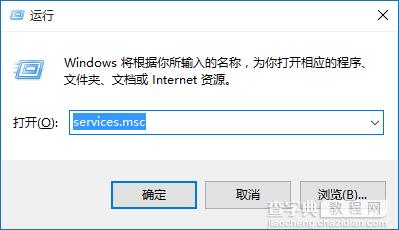 2、点击“服务和应用程序”旁边的箭头,单击“服务”(其实有键盘的用户可以省去第1步,直接按住Win+R调出“运行”,执行services.msc进入“服务”,如上图)。
2、点击“服务和应用程序”旁边的箭头,单击“服务”(其实有键盘的用户可以省去第1步,直接按住Win+R调出“运行”,执行services.msc进入“服务”,如上图)。
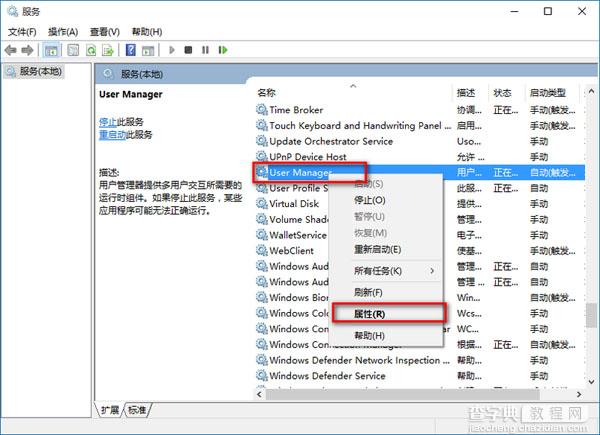 3、找到User Manager服务,右键点击选择“属性”(如上图)。
3、找到User Manager服务,右键点击选择“属性”(如上图)。
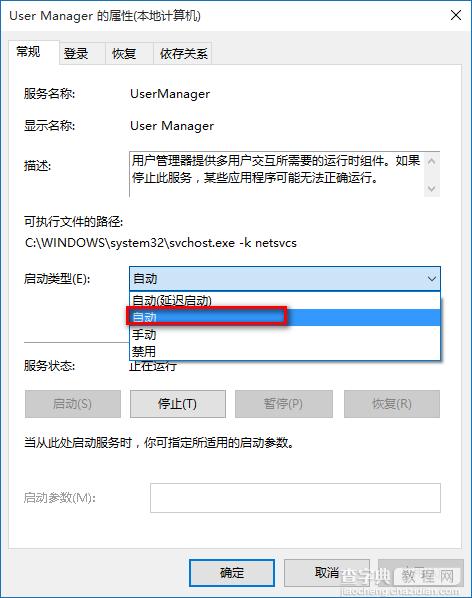 4、在启动类型中选择“自动”,点击“确定”(如上图)。
4、在启动类型中选择“自动”,点击“确定”(如上图)。
5、此时在弹出的“关键错误”提示框中点击“立即注销”,重新登录后问题即可解决。
【win10关键错误解决方法】相关文章:
上一篇:
如何一键隐藏win10桌面图标?
下一篇:
Win10网络不稳定怎么办
